win8无法进入应用商店怎么办|win8应用商店进不了的解决方法
发布时间:2017-02-09 16:30:29 浏览数:
最近一位重装系统的用户反应,自己在使用win8系统时应用商店进不去。我们都知道,win8系统应用商店提供用户下载正版软件,安全无毒,下载的软件安全可靠。那么应用商店进不去应该怎么办呢?不要担心,其实只要几步简单设置就可以解决问题,下面小编向大家说说win8无法进入应用商店怎么办。
win8应用商店进不了的解决方法:
1、点击开始菜单(或直接按Windows徽标键进入);打开如图所示的win8应用商店;
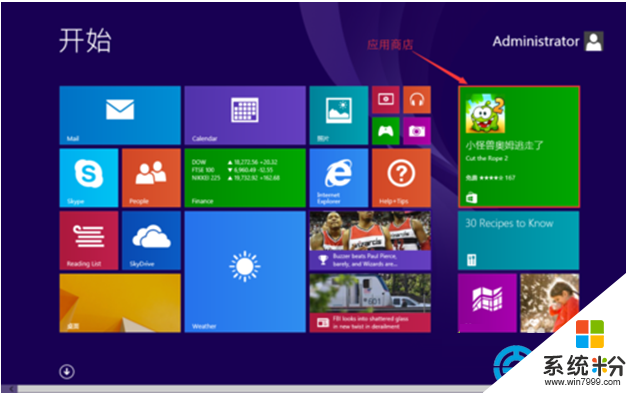
2、如果无法进入应用商店时,并出现“在关闭了用户账户控制的情况下,无法打开应用商店”提示。这时你只需要根据提示,点击该界面下的“用户账户控制”,即可进入用户账户控制的设置;
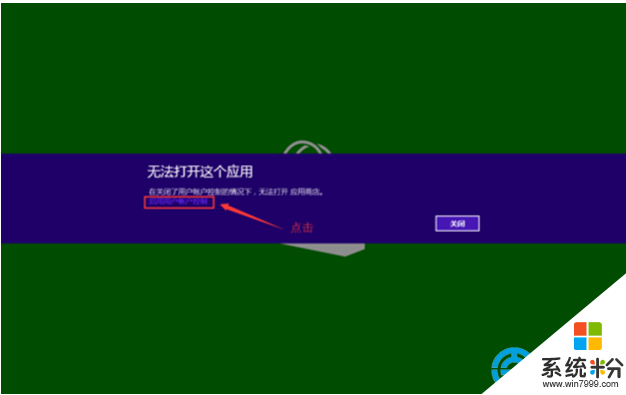
3、在用户账户控制的设置里,设置为“始终通知计算机更改消息”,即将其调节至顶即可。然后重启电脑。重启后可正常打开应用商店;
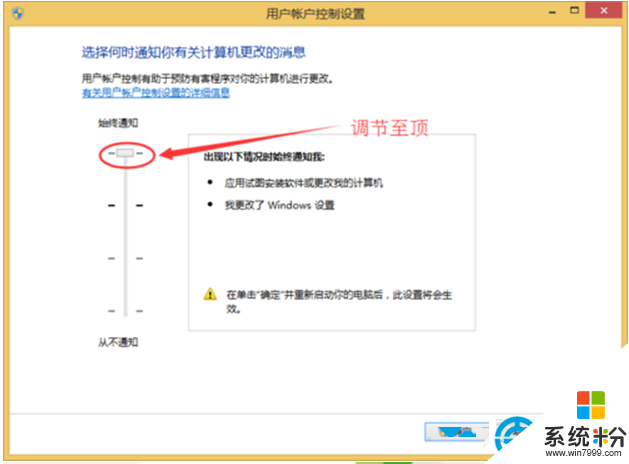
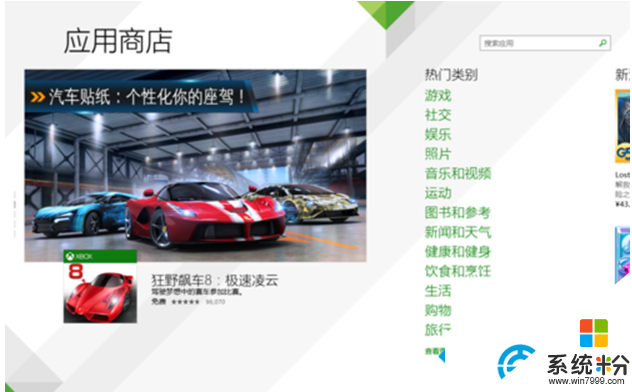
4、在应用商店里,可以直接下载免费的电脑应用。如果是需要付费的应用,请购买使用(不建议);
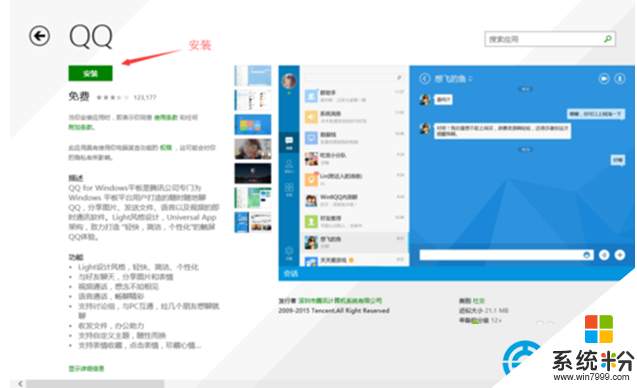
5、有些应用只能从Microsoft官网下载使用;
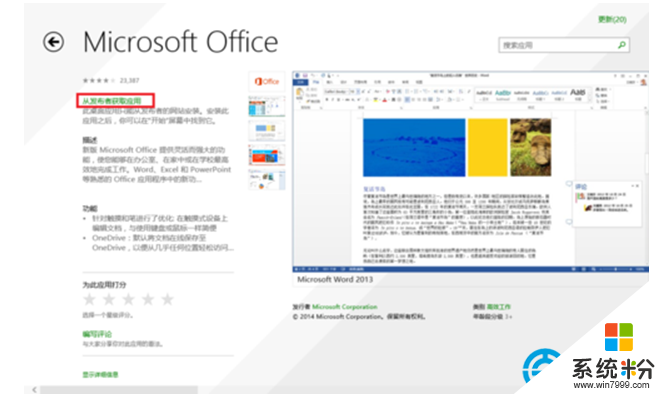
6、office可以从网上下载并用工具激活,可以正常使用。
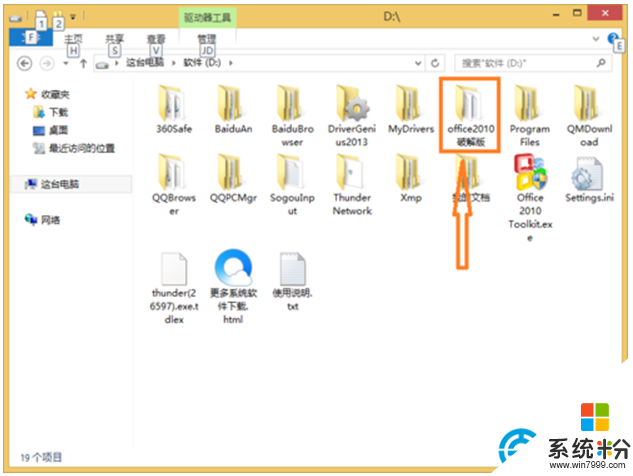
【win8无法进入应用商店怎么办】大家知道是怎么一回事了吧,按照上述的教程步骤来设置就能解决问题。还有其他的windows系统下载使用的疑问的话,都欢迎上系统粉官网查看。